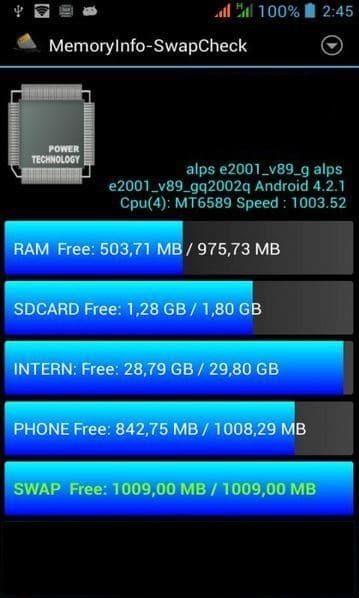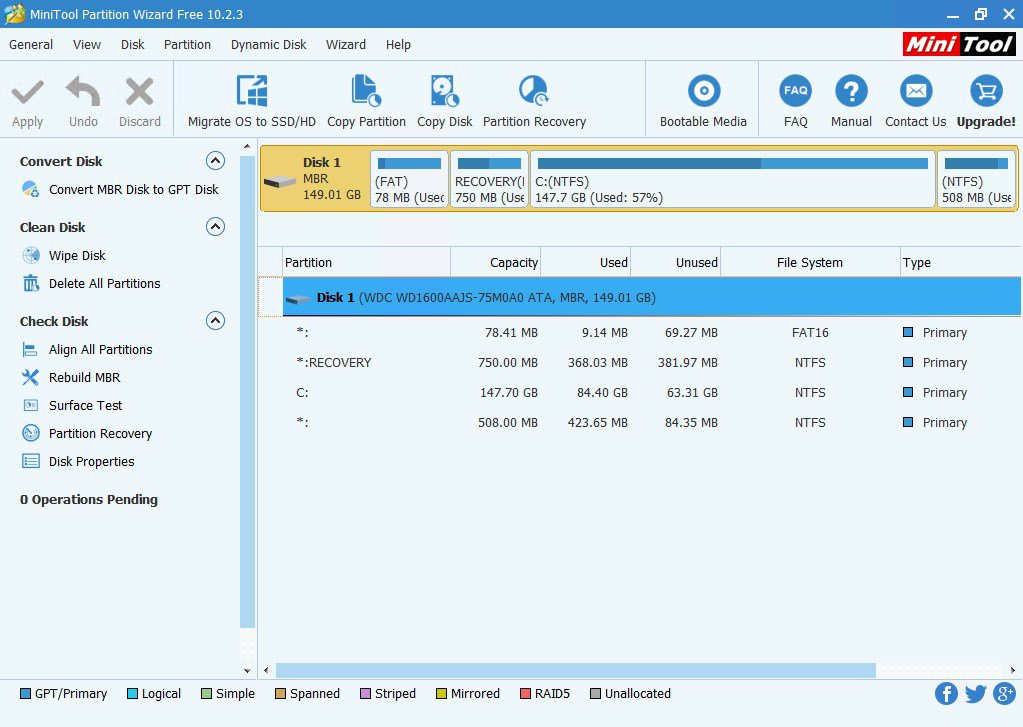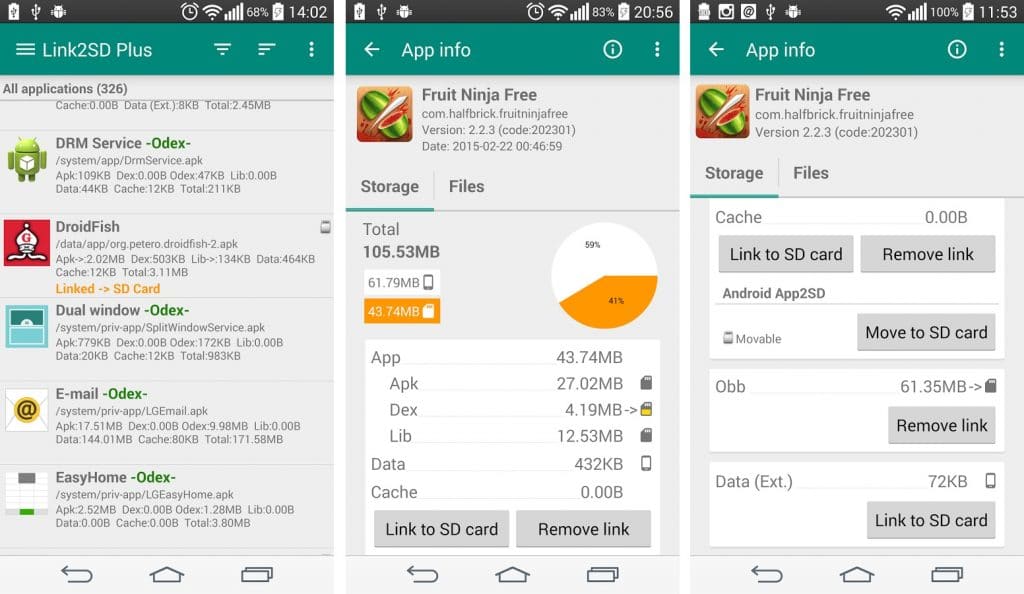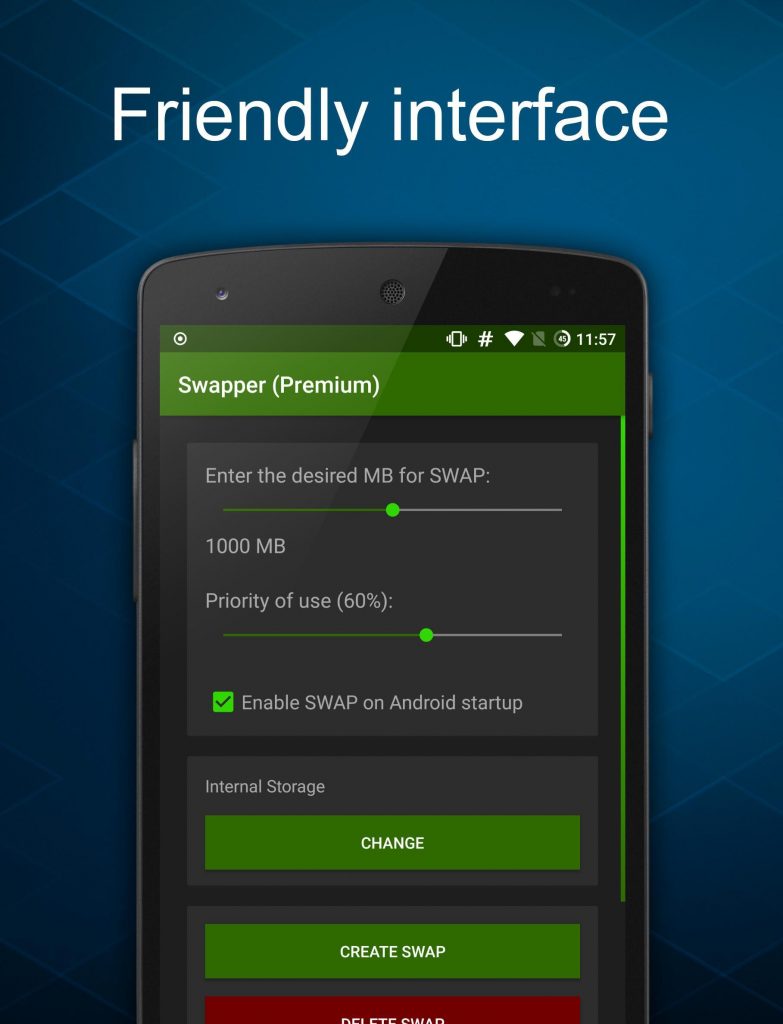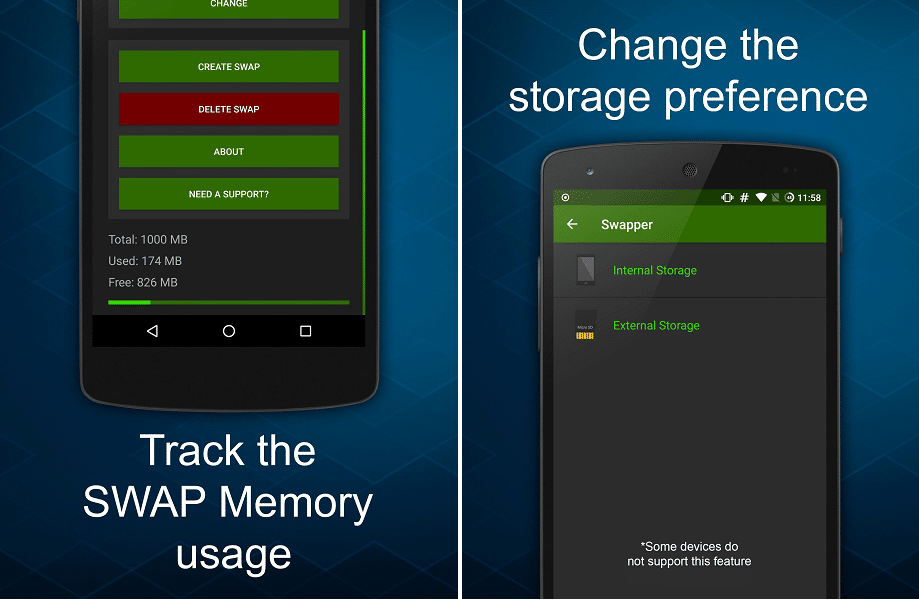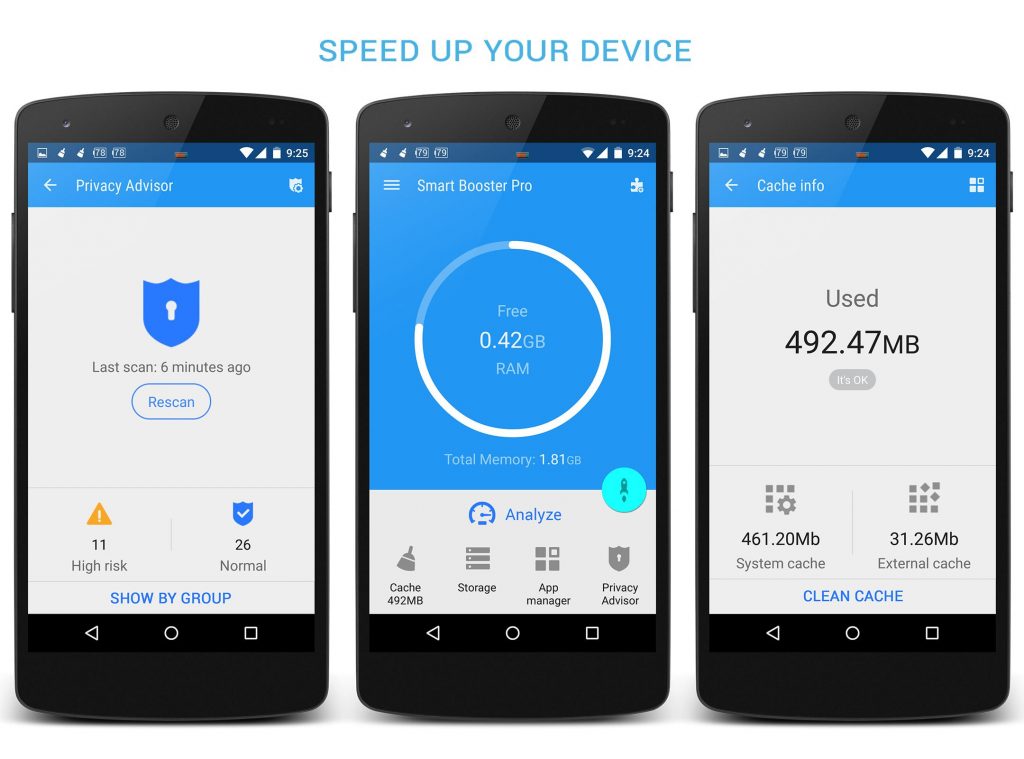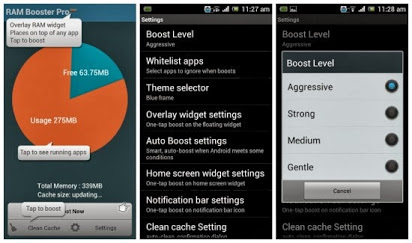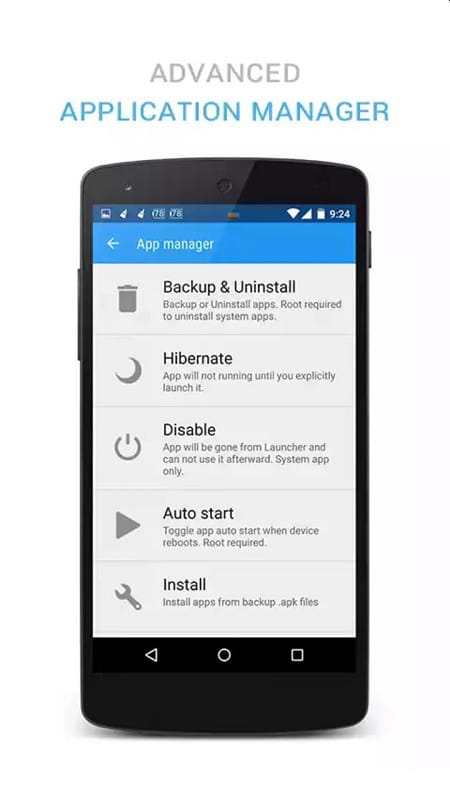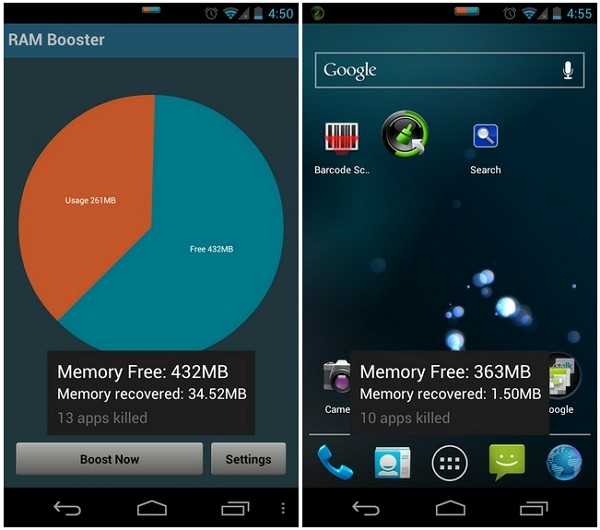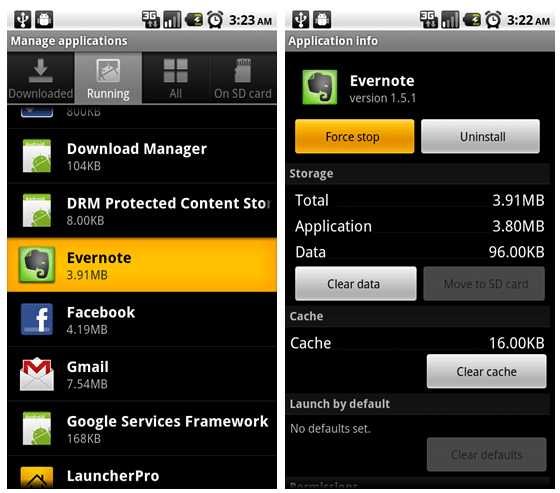Un problema che incontriamo spesso è che quando si usa il telefono, il telefono è lento. Quale potrebbe essere la ragione? Una delle ragioni principali è la mancanza di RAM nel telefono.
Che cos’è questa RAM?
L’abbreviazione di RAM è Random Access Memory. Questa è una memoria temporanea. Se fai qualcosa, tutto ciò viene memorizzato nella RAM. Avere la RAM ti permette di fare un sacco di lavoro allo stesso tempo. Per esempio, puoi eseguire molte applicazioni allo stesso tempo, o aprire molte schede nel browser allo stesso tempo.
Se usi un’app o un gioco ad alte prestazioni, hai bisogno di abbastanza RAM. Altrimenti, il tuo telefono potrebbe rallentare.
Se stai cercando di comprare un telefono dovresti assolutamente controllare la capacità della RAM.
Grazie al cielo, i telefoni ora hanno una buona capacità di memoria. Ma nei telefoni più vecchi, i tablet non hanno abbastanza RAM. Cosa si può fare?
Ci sono diversi modi per aumentare la dimensione della RAM. Questo articolo ti aiuterà a conoscere questi metodi.
METODO 1: Aumentare la RAM usando la scheda Micro SD (per i dispositivi radicati)
Questo è un metodo rischioso che aumenta la quantità di RAM sul tuo dispositivo. Questo metodo è più adatto per i dispositivi radicati.
Ci sono alcune cose a cui dovresti prestare attenzione prima di iniziare questo metodo. Hai bisogno di;
- scheda micro SD di classe superiore.
- Lettore di schede SD.
- Un dispositivo Android rootato.
- Sistema operativo Windows.
Se hai tutti questi, segui i prossimi passi..
Passo 1: controlla se il tuo dispositivo Android supporta lo swapping.
Questo è un passo importante. Assicurati che il tuo dispositivo supporti lo swapping.
FASE 2: partizionare la scheda micro SD
La scheda MICRO SD è una memoria secondaria. Per partizionare una scheda MICRO SD, devi usare un’applicazione o uno strumento (noi raccomandiamo Mini Tool Partition Wizard per questo)
Per iniziare il processo, basta inserire la scheda MICRO SD nel lettore di schede SD. Poi collegala al tuo PC.
Ora apri lo strumento che hai scaricato e installato sul tuo PC. Formatta ora la tua scheda SD usando questo strumento.
Se hai partizionato la scheda SD, clicca su “Applica tutte le modifiche” come ultimo passo.
Passo 3: Collega la scheda micro SD al dispositivo Android
Dopo aver partizionato la scheda MICRO SD, tutto quello che devi fare è collegare la scheda MICRO SD al tuo telefono con le radici. Devi avere un’app o uno strumento per fare questo.
Scarica e installa l’app LINK2SD e aprila. Poi dai i permessi di root e seleziona la partizione “.ext” e poi collega il tuo dispositivo Android alla scheda MICRO SD.
Passo 4: Aumentare la RAM
Come ultimo passo, dovrai scaricare un’altra app per root swapper.
Scarica un’app root swapper e seleziona la quantità di RAM che vuoi aggiornare.
Una volta fatto questo, verrà creato un file “.swp”.
Con questa app, puoi usarla per monitorare l’uso della memoria SWAP e cambiare le preferenze di archiviazione.
METODO 2: Smart Booster (per dispositivi non rootati)
Se vuoi aumentare le prestazioni e la RAM del tuo dispositivo, un’app di terze parti chiamata SMART BOOSTER ti aiuterà a farlo.
Seguite i passi qui sotto.
Passo 1: Scaricare e installare Smart Booster
Scaricate e installate l’app Smart Booster sul vostro dispositivo Android.
Questa app aiuta a migliorare il vostro dispositivo in cinque modi.
- Potenziamento automatico e a tempo
- Potenziamento predefinito (Widget in sovraimpressione)
- Potenziamento con un solo tocco dalla schermata iniziale
- Potenziamento con un solo tocco dalla barra di notifica
- Potenziamento con un solo tocco dalla schermata principale dell’app
Passo 2: Seleziona il livello di boost
Questa app ha 4 livelli di boost. Questi 4 livelli sono riservati in base a quanta velocità vuoi accelerare il tuo dispositivo.
Sono elencati di seguito:
- Aggressivo- Questo livello distrugge efficacemente molte applicazioni a bassa priorità.
- Forte – Le applicazioni a bassa priorità e quelle meno della media vengono distrutte a questo livello.
- Medio – Le applicazioni che consumano più memoria della media vengono distrutte a questo livello.
- Delicato – Questo distrugge solo le applicazioni che utilizzano una memoria significativa.
Se vuoi davvero potenziare il tuo dispositivo, consiglia di scegliere un livello aggressivo boost.
Passo 3: Usa Advanced Application Manager
Questa funzione ti permette di gestire le applicazioni sul tuo dispositivo.
Ecco alcune di esse;
- Disabilita le applicazioni di sistema
- Iberna le applicazioni che sono usate raramente
- Raccomanda le applicazioni che devono essere spostate sulla scheda SD
- Facilmente backup o disinstallazione delle applicazioni
- Gestione dei file .apk files
- Scansiona le applicazioni ad avvio automatico
Passo 4: Aumentare manualmente la RAM
Se vuoi aumentare la RAM del tuo dispositivo manualmente clicca sul pulsante BOOST NOW o usa il pulsante BOOST sulla barra di notifica del tuo dispositivo. Questo distruggerà alcuni processi sul tuo dispositivo e accelererà il tuo dispositivo.
METODO 3: Massimizzare la RAM (Per dispositivi non rootati)
I dispositivi non rootati non possono aumentare la RAM facilmente. Questo metodo non aumenta effettivamente la quantità di RAM sul tuo dispositivo. Si tratta di risparmiare la memoria della RAM e fare il miglior uso di quello che hai.
Ecco alcuni passi per aumentare la capacità della RAM del tuo dispositivo.
Passo 1: Limitare i widget del dispositivo
Probabilmente non sai che i widget sul tuo dispositivo consumano molta RAM sul tuo dispositivo.
Alcuni widget sono attivi continuamente. Questo significa che una parte della RAM del tuo dispositivo è sempre allocata al widget. Lo stesso vale per gli sfondi dal vivo.
Ecco perché devi rivalutare i widget e gli sfondi dal vivo che usi attualmente sul tuo dispositivo.
Passo 2: Arresto forzato delle applicazioni
Se la performance non migliora limitando i widget e gli sfondi dal vivo del dispositivo, devi usare un metodo diverso. Tutto quello che devi fare è chiudere manualmente le applicazioni.
La prima cosa che devi fare è andare su Impostazioni->Applicazioni. Tocca un’applicazione che ti piace e controlla quanta RAM usa l’applicazione. Se prende una grande quantità di spazio dalla RAM, puoi fermarla forzatamente.
Passo 3: Disinstalla Applicazioni
Se pensi di non usare molto l’applicazione, puoi disinstallarla e creare uno spazio per quelle importanti. A volte il pulsante Disinstalla viene visualizzato quando si tocca l’app.
Ma ci sono alcune applicazioni che non possono essere disinstallate così facilmente. In tali app, tutto quello che devi fare è rimuovere i “Diritti avanzati”. Per fare questo vai in Impostazioni->Sicurezza->Applicazioni per l’amministratore del dispositivo. Deseleziona la casella accanto all’app e poi disinstalla l’app.